Πώς να χρησιμοποιήσετε την κάμερα για ζωντανή ροή χρησιμοποιώντας τη θύρα HDMI;
04 Ιουνίου 2021
Πώς να συνδέσετε την κάμερα στον υπολογιστή;
Υπάρχει η ερώτηση που θα αντιμετωπίσετε όταν προσπαθείτε να ρυθμίσετε το σύστημα ζωντανής ροής. Η κάμερά σας είχε έξοδο HDMI, αλλά ο υπολογιστής είχε μόνο είσοδο USB. Επομένως, θα χρειαστείτε έναν διακόπτη βίντεο ή μια κάρτα λήψης για να αναγνωρίσετε την είσοδο, εκτός εάν έχετε είσοδο HDMI στον υπολογιστή σας. Εάν ρυθμίσετε μια κάμερα πολλαπλών καμερών, σας προτείνω να έχετε εναλλαγή βίντεο, ώστε να είναι πιο βολικό να αλλάζετε φωτογραφίες και να προσθέτετε επικαλύψεις. Εάν δεν θέλετε να ξοδέψετε πολύ χρόνο ή χρήματα προσπαθώντας να το καταλάβετε, τότε θα πρέπει να δείτε το FEELWORLD LIVEPRO L1 V1.
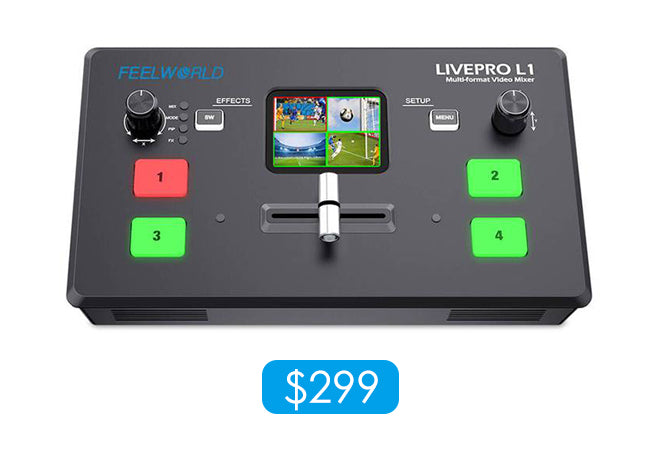
Η θύρα USB στην κάμερα λειτουργεί μόνο αφού ολοκληρώσετε την εγγραφή και όχι κατά την εγγραφή. Αυτός είναι ο λόγος για τον οποίο πρέπει να βεβαιωθείτε ότι έχετε αγοράσει μια κάμερα με καθαρή έξοδο HDMI.
Εκτός αυτού, χρειάζεστε επίσης έναν υπολογιστή με εγκατεστημένο λογισμικό ροής και ένα καλώδιο HDMI και USB.
Βήματα για τη ρύθμιση της ζωντανής ροής
Λήψη χρήστη κάρτας:
1. Συνδέστε το ένα άκρο του καλωδίου HDMI στην έξοδο HDMI της κάμερας και το άλλο άκρο του καλωδίου στην είσοδο HDMI της κάρτας λήψης βίντεο.
2. Συνδέστε την κάρτα λήψης βίντεο στον υπολογιστή χρησιμοποιώντας το καλώδιο USB.
3. Ανοίξτε τις ρυθμίσεις βίντεο / ήχου του λογισμικού ροής στον υπολογιστή σας.
4. Το λογισμικό πρέπει να αναγνωρίζει τη συσκευή λήψης και την κάμερά σας ως κάμερα web. Η ζωντανή ροή από την κάμερα θα πρέπει τώρα να εμφανίζεται στον υπολογιστή σας.
Χρήστης εναλλαγής βίντεο (εδώ λαμβάνουμε ως παράδειγμα το FEELWORLD L1 V1):
1. Συνδέστε το ένα άκρο του καλωδίου HDMI στην έξοδο HDMI της κάμερας και το άλλο άκρο του καλωδίου στην είσοδο HDMI του διακόπτη βίντεο. Το L1 υποστηρίζει έως και τέσσερις εισόδους σήματος HDMI.
2. Συνδέστε τον διακόπτη βίντεο στον υπολογιστή χρησιμοποιώντας το καλώδιο USB.
3. Εάν χρησιμοποιείτε μικρόφωνο και κάρτα ήχου, μπορείτε να συνδέσετε τη διεπαφή της οθόνης ακουστικών της κάρτας ήχου στην είσοδο ήχου. Εάν χρησιμοποιείτε ασύρματο μικρόφωνο, μπορείτε να συνδέσετε τη διεπαφή της οθόνης ακουστικών του μικροφώνου στην είσοδο ήχου.
4. Ανοίξτε τις ρυθμίσεις βίντεο / ήχου του λογισμικού ροής στον υπολογιστή σας.
5. Εδώ επιλέγουμε τη λήψη και επιβεβαίωση FEELWORLD USB 3.0. Η ζωντανή ροή από την κάμερα θα πρέπει τώρα να εμφανίζεται στον υπολογιστή σας.
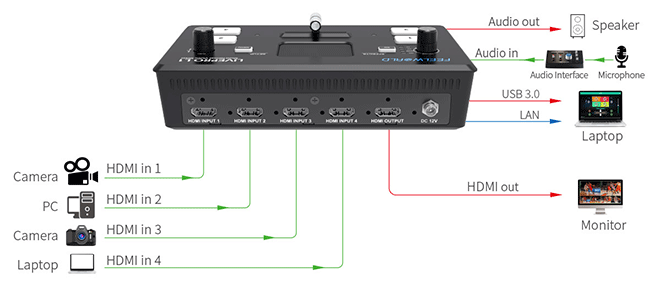
ΣΥΜΒΟΥΛΕΣ:
1. Για καλύτερη εστίαση, ενεργοποιήστε τα ακόλουθα στην κάμερα (εάν υπάρχει):
- Αυτόματη εστίαση ανίχνευσης προσώπου
- Συνεχής AF
:
1. Η συνεχής ροή βίντεο υψηλής ποιότητας μπορεί να προκαλέσει αύξηση της θερμοκρασίας μέσα στην κάμερα, γεγονός που μπορεί να προκαλέσει την αυτόματη απενεργοποίησή του έως ότου κρυώσει.
- Ελέγξτε τις προδιαγραφές θερμότητας, αποφύγετε τη ροή σε άμεσο ηλιακό φως και απενεργοποιήστε την κάμερα όταν δεν τη χρησιμοποιείτε.
- Εάν η κάμερά σας μπορεί να εγγράψει σε XAVC S 4K και διαθέτει Temp Auto OFF OFF. ρύθμιση, η αλλαγή της ρύθμισης από Τυπική σε Υψηλή θα παρέχει μεγαλύτερο χρόνο εγγραφής.
2. Εάν χρησιμοποιείτε εξωτερικό μικρόφωνο, βεβαιωθείτε ότι έχετε επιλέξει τη σωστή συσκευή στις ρυθμίσεις ήχου του υπολογιστή σας.
3. Εάν το μενού της κάμερας εμφανίζεται στη ροή, μεταβείτε στις Ρυθμίσεις HDMI → Πληροφορίες HDMI. Οθόνη → Απενεργοποίηση για απενεργοποίηση της οθόνης.

